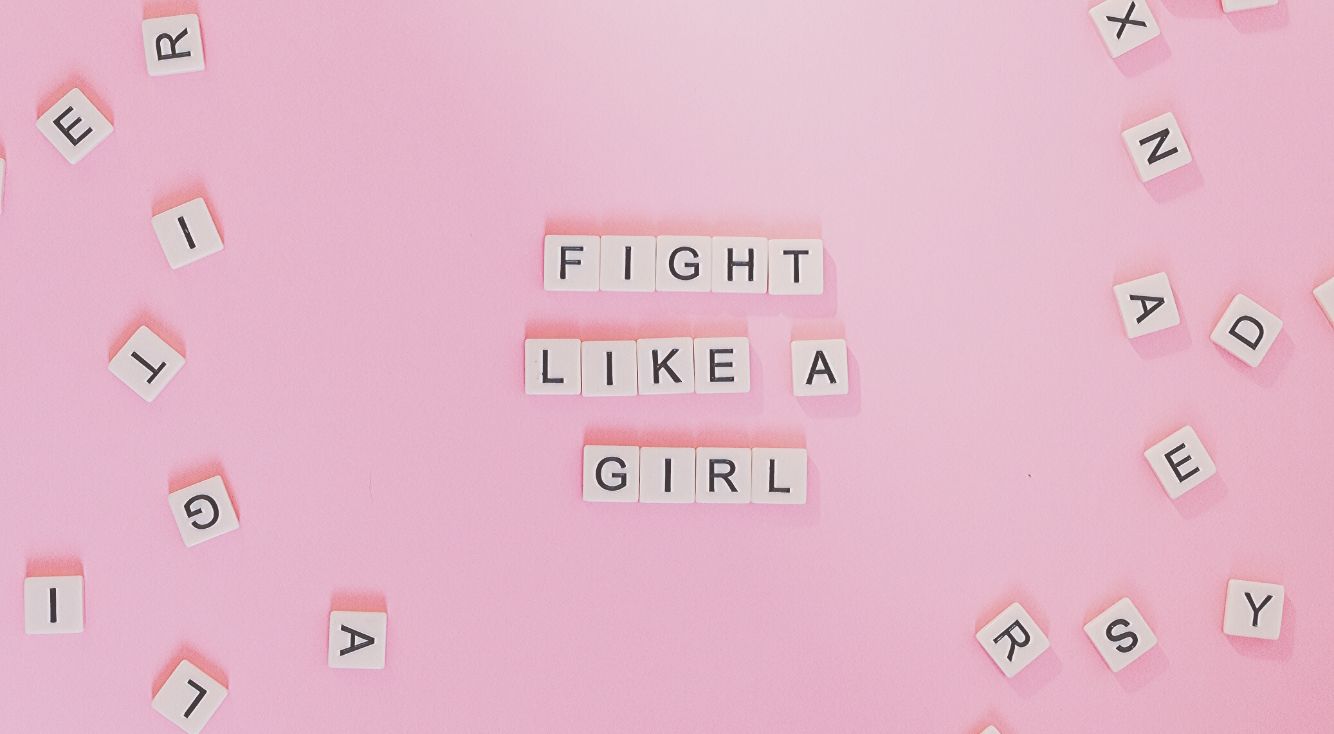
Twitterのアカウント名(名前)・ユーザー名とは?違いや変更方法を解説!
Contents[OPEN]
なりすましに注意
ユーザー名を変更した場合、以前のユーザー名はすぐに他のユーザーが使用できるようになります。
そのため、アイコン画像や以前のユーザー名を他のユーザーに使用されて、なりすましをされる可能性もあります。
ユーザー名を変更する時は、十分注意しましょう。
Twitterのアカウント名(名前)・ユーザー名を変更できないときの対処法

ここでは、Twitterのアカウント名(名前)やユーザー名を変更できない場合の対処法をご紹介します。
- アプリのバージョンを最新にする
- 電波状況を確認する
- アプリを再起動する
- スマホを再起動する
いくつかご紹介するので、ひとつひとつ試してみてくださいね!
アプリのバージョンを最新にする
1つ目の対処法は、アプリのバージョンを最新にすることです。
使っているTwitterアプリのバージョンは、下記の方法で簡単に確認できます。
- iPhoneの「設定」アプリを開く
- 「一般」をタップ
- 「iPhoneストレージ」をタップ
- 「Twitter」をタップ
- アプリ名の下の数字がバージョン番号です
バージョンが9.59になっているか確かめてみましょう。
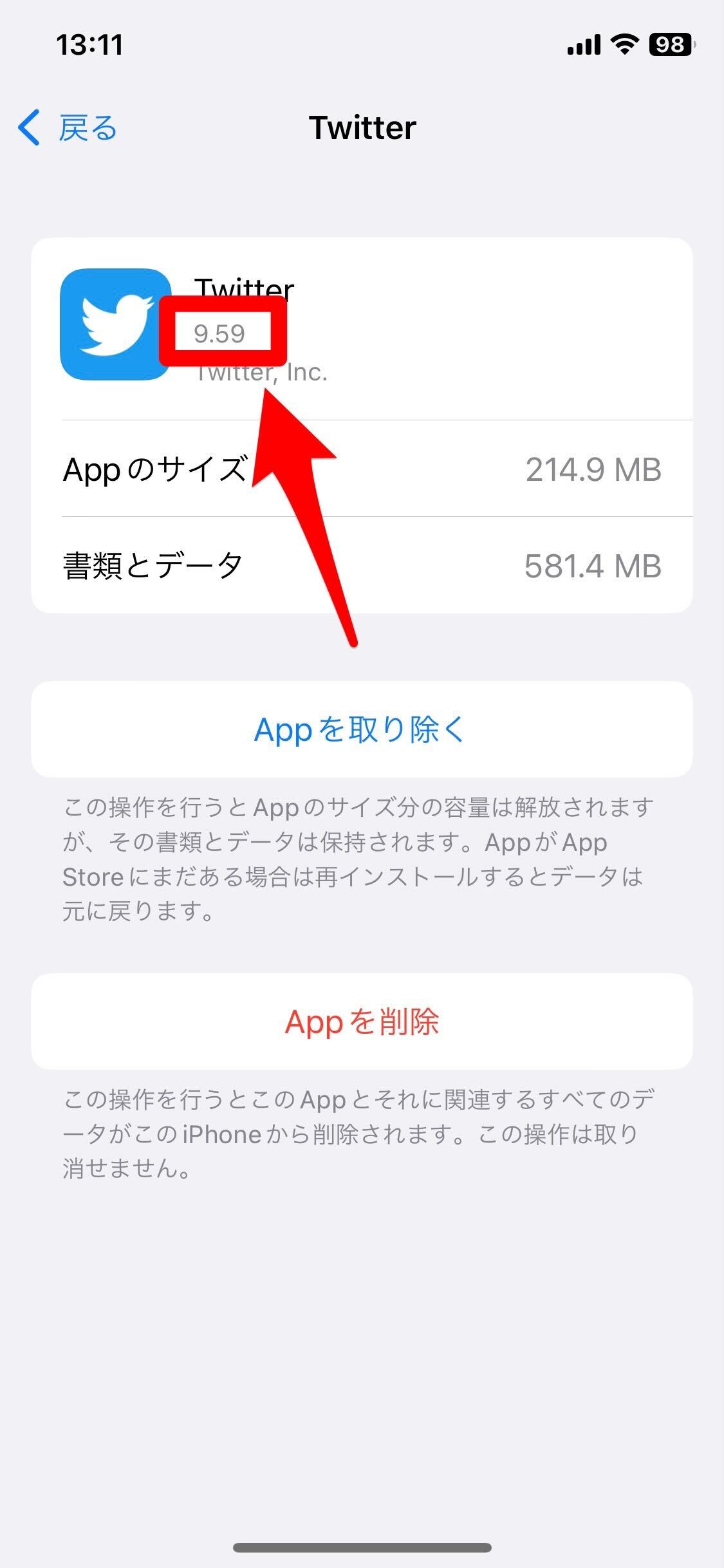
Twitterアプリのバージョンが古かった場合は、アップデートをする必要があります。
詳しいアップデート方法を知りたい方は、コチラの記事をチェックしてみてくださいね!
電波状況を確認する
2つ目の対処法は、端末の電波状況を確認することです。
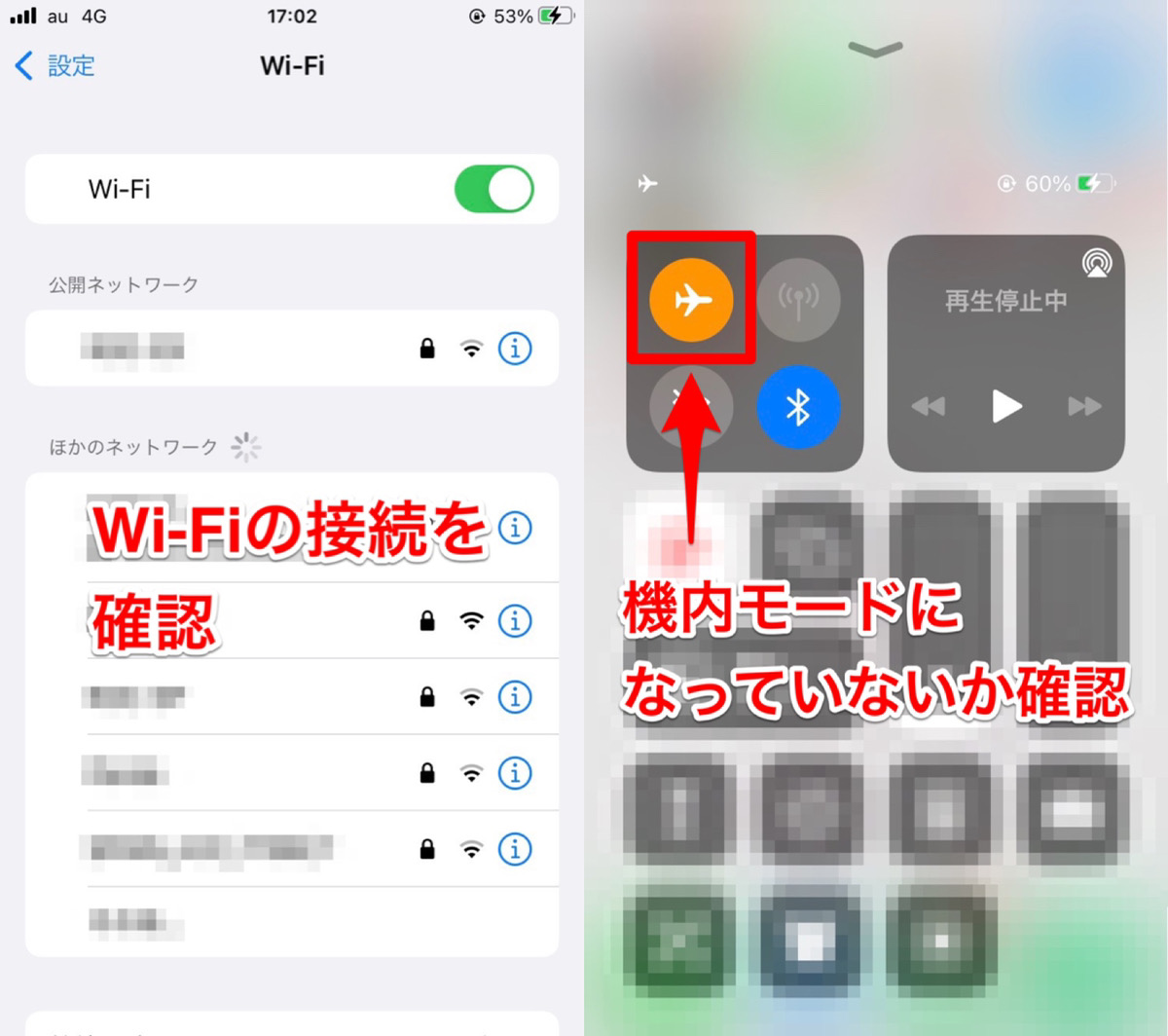
うっかり機内モードにしていないかチェックし、機内モードになっている場合は飛行機ボタンをタップしてオフにしましょう。
併せてチェックしたいのが下記の電波状況です。
- Wi-Fiがオンになってちゃんと繋がっているか
- 電波が繋がりやすい場所に移動して操作すること
投稿したコメントが反映されない場合は、ちゃんとネットに繋がっているかどうかを確認しましょう。
インスタの他の投稿を開いたり、Google検索などで正常にインターネットに接続できているかをテストしてみるのも良いでしょう。
アプリを再起動する
3つ目の対処法は、Twitterアプリを再起動することです。
どうしてもTwitterのアカウント名(名前)やユーザー名を変更できない場合は、もしかしたらアプリに一時的な不具合が生じている可能性があります。
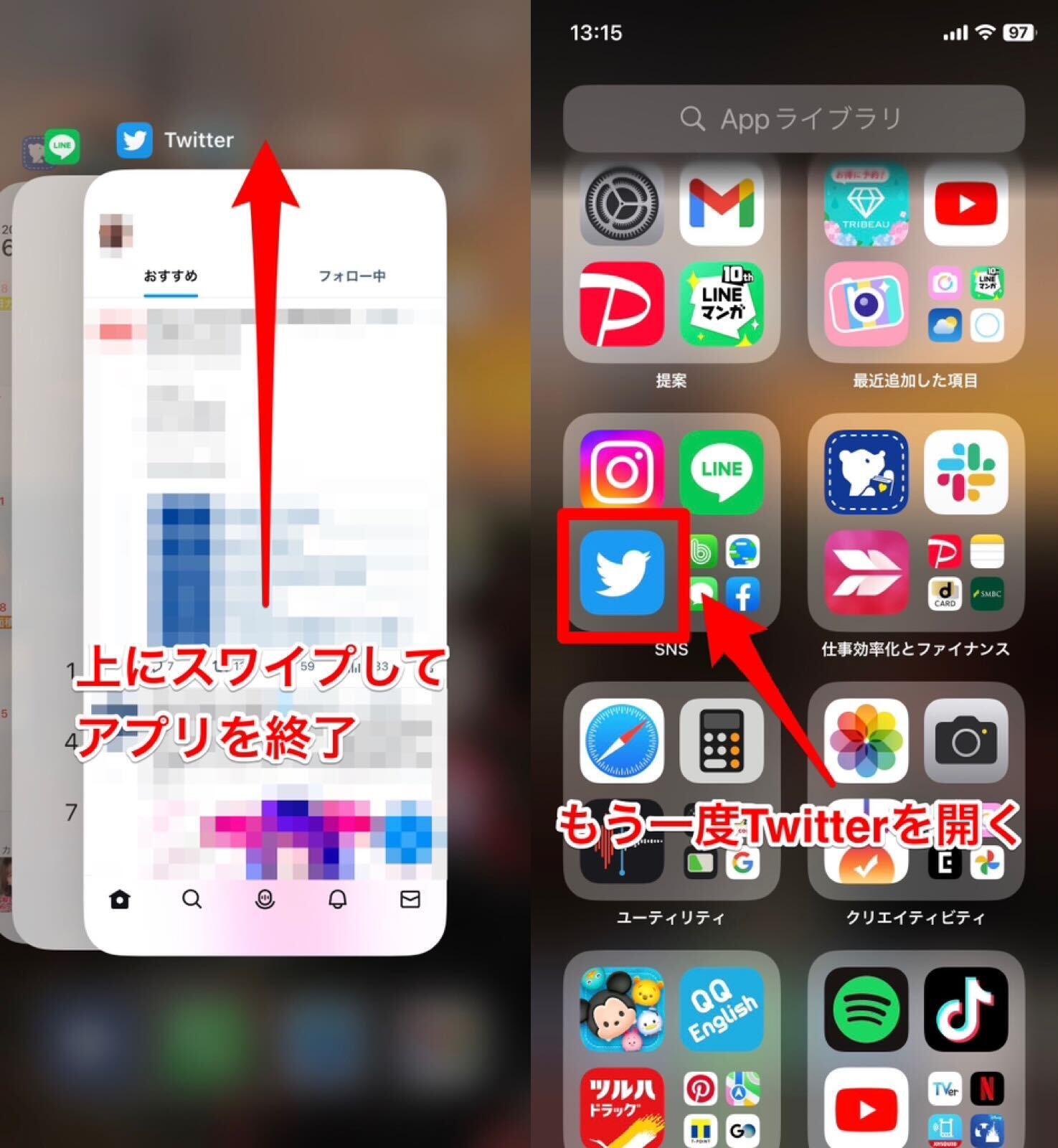
その場合はアプリを一度終了させ、再起動することで解消する可能が大きいです。
iPhone SE(第2世代)以外のiPhone X以降
- ホーム画面の下部から上に向けてスワイプして、画面の中ほどで指を止めます。
- そのままInstagramの画面を上にスワイプして、アプリを終了します。
iPhone SE(第2世代)、iPhone 8 以前、iPod touch
- ホームボタンを2回押します
- Instagramの画面を上に向けてスワイプして、アプリを終了します。
Android
- 画面下のタスクボタンをタップします。
※ボタンは四角・縦三本線など、Androidバージョンによって形が異なります。 - 使用中のアプリが表示されます。Instagramのアプリを左右どちらかにスワイプします。
※機種によっては上下どちらかにスワイプします。
スマホを再起動する
インスタアプリの再起動をしてもコメントできない問題が解消されない場合は、スマホの電源を切り、再起動してみましょう。
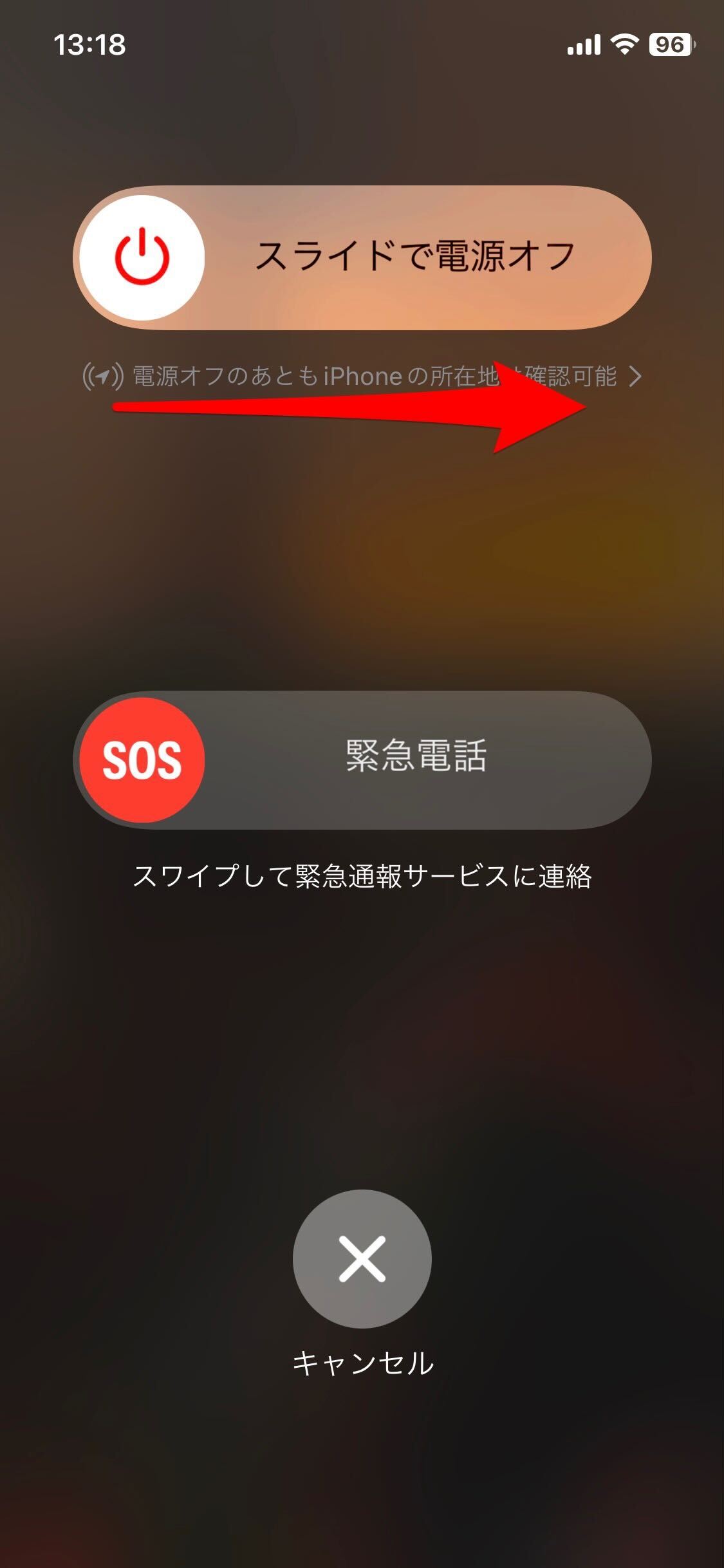
iPhone X以降(iPhone SEを除く)の場合
- 片方の音量調節ボタンとサイドボタンを同時に長押しする。
- 「スライドで電源オフ」のスライダを左から右へ動かす。
- 電源が切れたら、サイドボタンを長押しする。
- Appleのロゴが表示されたら、サイドボタンから指を離す。
出典:Appleサポート
iPhone SE(第2世代)、8、7、6の場合
ボタンがあるiPhoneでは、下記の手順で再起動してください。
- サイドボタンを長押しする。
- 「スライドで電源オフ」のスライダを左から右へ動かす。
- 電源が切れたら、サイドボタンを長押しする。
- Appleのロゴが表示されたら、サイドボタンから指を離す。
Androidの場合
Androidの場合は一般的には下記の方法で再起動できます。
- 電源ボタンを長押しする。
- メニューが表示されたら、「再起動」をタップ。